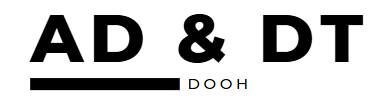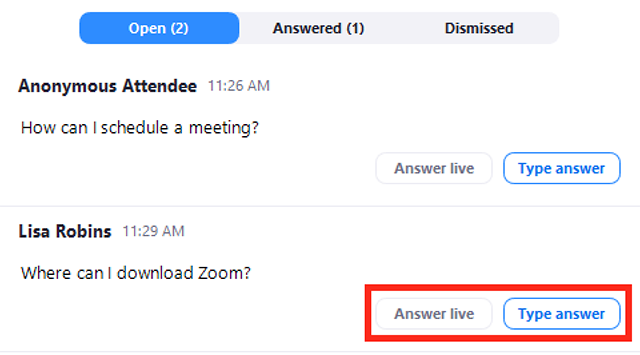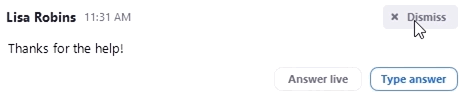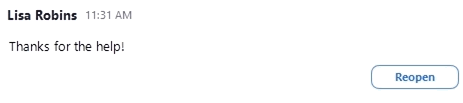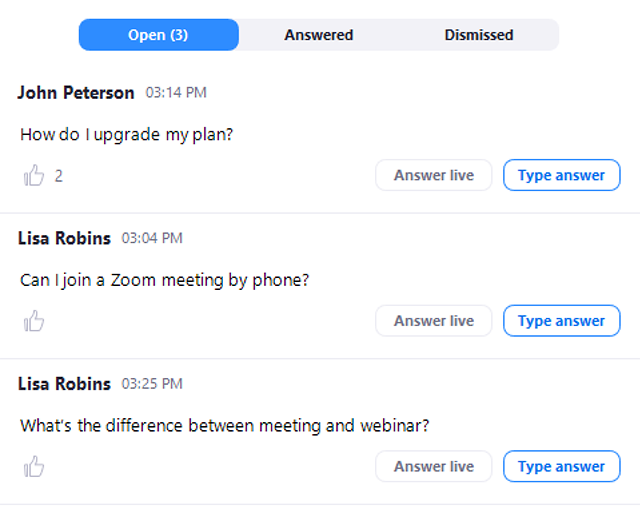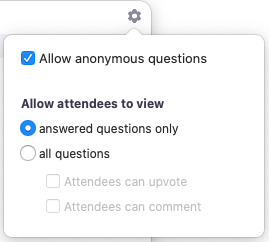웹 세미나용 질문과 답변(Q&A) 기능을 통해 참석자는 웹 세미나 중에 질문을 할 수 있으며 토론자, 공동 호스트 및 호스트는 질문에 답변할 수 있습니다. 참석자들은 선택에 따라 서로의 질문에 답변하고 질문을 추천할 수 있습니다.
웹 세미나가 종료된 후 추가 분석을 위해 질문과 답변 보고서를 생성할 수 있습니다.
이 글에서 다루는 내용:
질문과 답변을 위한 전제 조건
참고: 제출된 질문을 추천 순 또는 최신 순으로 정렬하려면 호스트나 토론자가 질문과 답변을 볼 때 버전 5.8.6 이상을 사용해야 합니다.
질문과 답변을 활성화하는 방법
계정
조직의 모든 구성원에 대하여 질문과 답변 기능을 활성화하려면 다음을 수행합니다.
- 계정 설정 수정 권한이 있는 관리자 또는 소유자로 Zoom Web Portal에 로그인합니다.
- 탐색 패널에서 계정 관리를 클릭한 다음 계정 설정을 선택합니다.
- 미팅 탭을 선택합니다.
- 미팅 중(고급) 섹션에서 웹 세미나의 질문과 답변 전환을 클릭하여 활성화하거나 비활성화합니다.
- 확인 대화 상자가 표시되면 활성화 또는 비활성화를 클릭하여 변경을 확인합니다.
- (선택 사항) 계정의 모든 사용자에 대해 이 설정을 필수로 하려면 자물쇠 아이콘
 을 클릭하고 잠금을 클릭하여 설정을 확정합니다.
을 클릭하고 잠금을 클릭하여 설정을 확정합니다.
그룹
사용자 그룹에 대해 질문과 답변 기능을 활성화 또는 비활성화하려면 다음을 수행합니다.
- 그룹 수정 권한이 있는 관리자로 Zoom Web Portal에 로그인합니다.
- 탐색 메뉴에서 사용자 관리와 그룹 관리를 차례로 클릭합니다.
- 목록에서 해당하는 그룹 이름을 클릭합니다.
- 미팅 탭을 클릭합니다.
- 미팅 중(고급) 섹션에서 웹 세미나의 질문과 답변 전환을 클릭하여 활성화하거나 비활성화합니다.
- 확인 대화 상자가 표시되면 활성화 또는 비활성화를 클릭하여 변경을 확인합니다.
참고: 옵션이 회색으로 표시되어 있다면 계정 수준에서 잠긴 것이므로 계정 수준에서 변경해야 합니다. - (선택 사항) 그룹의 모든 사용자에 대해 이 설정을 필수로 하려면 자물쇠 아이콘
 을 클릭하고 잠금을 클릭하여 설정을 확정합니다.
을 클릭하고 잠금을 클릭하여 설정을 확정합니다.
사용자
본인의 사용을 위해 질문과 답변 기능을 활성화 또는 비활성화하려면 다음을 수행합니다.
- Zoom Web Portal에 로그인합니다.
- 탐색 패널에서 설정을 클릭합니다.
- 미팅 탭을 클릭합니다.
- 미팅 중(고급) 섹션에서 웹 세미나의 질문과 답변 전환을 클릭하여 활성화하거나 비활성화합니다.
- 확인 대화 상자가 표시되면 활성화 또는 비활성화를 클릭하여 변경을 확인합니다.
참고: 이 옵션이 회색으로 표시되어 있다면 계정 또는 그룹 수준에서 잠긴 것입니다. Zoom 관리자에게 문의해야 합니다.
예약된 웹 세미나
- Zoom Web Portal에 로그인합니다.
- 웹 세미나를 클릭합니다.
- 기존 웹 세미나를 편집하거나 새 웹 세미나를 예약합니다.
- 웹 세미나 옵션에서 질문과 답변을 선택합니다.
참고: 해당 옵션이 없다면 계정 수준에서 비활성화된 것이므로 Zoom 관리자에게 문의해야 합니다. - 예약을 클릭합니다.
질문과 답변 옵션을 편집하는 방법
- Zoom Web Portal에 로그인합니다.
- 웹 세미나를 클릭합니다.
- 웹 세미나의 주제를 클릭합니다.

- 페이지 하단으로 스크롤하고 질문과 답변 탭을 클릭합니다.
- 편집을 클릭하여 다음 설정을 조정합니다.
- 익명 질문 허용: 참가자가 호스트, 공동 호스트 및 토론자에게 이름을 제공하지 않고 질문을 보낼 수 있도록 하려면 이 옵션을 선택합니다.
- 참석자가 볼 수 있도록 허용: 참석자가 답변된 질문만 볼 수 있도록 할지 아니면 모든 질문을 볼 수 있도록 할지 선택합니다.
- 참석자가 모든 질문을 보도록 선택한 경우 다음 옵션을 활성화할 수 있습니다.
- 참석자가 추천 가능: 참석자가 제출된 모든 질문을 보고 자신에게 중요한 질문을 추천할 수 있습니다. 이는 호스트 및 공동 호스트에게 더 많은 참석자가 답변을 원하는 질문을 나타내는 데 도움이 될 수 있습니다.
- 참석자가 코멘트 가능: 참석자가 제출된 모든 질문을 보고 코멘트를 추가할 수 있습니다.
- 저장을 클릭합니다.
참고: 위의 설정은 웹 세미나 세션 중에 조정할 수 있습니다.
웹 세미나 중에 질문과 답변을 관리하는 방법